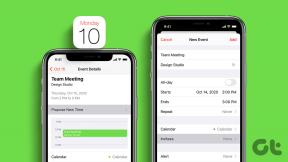Remediați eroarea Model Bind pe Samsung TV — TechCult
Miscellanea / / April 06, 2023
Divertismentul ia o nouă formă atunci când interfața cu utilizatorul și manipularea sunt mai bune. Un astfel de dispozitiv dedicat este Samsung Smart TV. Dacă utilizați un Samsung Smart TV, este posibil să fi întâlnit o eroare legată de modelul comunității Samsung. Pentru a fi mai specific, mesajul de eroare poate fi afișat deoarece Rețeaua nu este conectată. Verificați Setările de rețea pentru a utiliza serviciile de internet. (ERROR_MODEL_BIND). În acest caz, este posibil să nu puteți utiliza televizorul pentru operațiuni obișnuite. Puteți folosi metodele prezentate în articol pentru a remedia acest mesaj de eroare.

Cuprins
- Cum se remediază eroarea Model Bind pe Samsung TV
- Metoda 1: Metode de bază de depanare
- Metoda 2: Reporniți televizorul Samsung
- Metoda 3: Modificați nivelul de luminozitate
- Metoda 4: Setați manual data și ora
- Metoda 5: Ștergeți fișierele și datele cache
- Metoda 6: Actualizați firmware-ul TV
- Metoda 7: Schimbați serverele DNS
- Metoda 8: Resetați Smart Hub
- Metoda 9: Efectuați resetarea din fabrică
- Sfat profesionist: utilizați aplicația Samsung Smart TV Remote
Cum se remediază eroarea Model Bind pe Samsung TV
Dacă eroarea apare pe televizorul Samsung, este posibil ca aplicațiile să nu fie disponibile sau pot exista mai multe pictograme ale aceleiași aplicații. În unele cazuri, aplicațiile de semnătură pot fi afișate singure pe televizorul Samsung.
Motivul erorii poate fi unul dintre următoarele enumerate aici.
- Dimensiunea ecranului este mare- Dimensiunea ecranului de afișare al televizorului Samsung poate fi prea mare, iar conținutul media poate apărea pixelat.
- Problemă cu serverele Samsung- În unele cazuri, poate exista o întrerupere a serverului în Samsung Smart Hub și eroarea poate apărea.
Metoda 1: Metode de bază de depanare
Prima și de bază abordare pentru a remedia mesajul de eroare de pe televizorul Samsung este să încercați să implementați metodele de depanare prezentate în această secțiune.
1A. Remediați problemele hardware
Prima metodă este să remediați problemele hardware ale televizorului Samsung și să eliminați problemele cu afișajul.
- Curățați afișajul - Dacă există interferențe pe ecranul de afișare, cum ar fi amprentele digitale, puteți încerca să utilizați o cârpă umedă din microfibră pentru a șterge ecranul de afișare.
- Curățați telecomanda- Puteți folosi o bucată de cârpă moale pentru a curăța butoanele și alte spații de interfață ale telecomenzii TV Samsung.
- Verificați sursa de alimentare- Uneori, este posibil ca televizorul Samsung să nu primească suficientă sursă de alimentare și s-ar putea să vă confruntați cu o eroare de model. Încercați să conectați cablul principal al televizorului la o priză mai bună.
- Verificați cablurile de conectare- Asigurați-vă că cablurile conectate la afișajul televizorului sunt conectate corect și conectate complet la porturi. De asemenea, verificați dacă cablurile sunt conectate la porturile corespunzătoare.
1B. Asigurați o conexiune la internet stabilă
Un alt motiv comun pentru eroare este conexiunea instabilă și slabă la internet. Încercați metodele de depanare prezentate aici pentru a vă asigura că conexiunea la Internet este stabilă.
- Mutați routerul Wi-Fi mai aproape de televizorul dvs. Samsung.
- Conectați routerul Wi-Fi la televizor direct folosind un cablu Ethernet.
- Deconectați celelalte dispozitive conectate la rețeaua Wi-Fi.
1C. Remediați problemele de conectivitate la internet
Pentru a remedia alte motive posibile ale problemei cu conexiunea la rețea, puteți încerca să urmați instrucțiunile din ghidul nostru cum să depanați problemele de conectivitate la rețea pe Windows 10.

1D. Schimbați rețeaua Wi-Fi
Dacă rețeaua Wi-Fi actuală este instabilă, puteți încerca să comutați la o altă rețea Wi-Fi care are o viteză de încărcare mai bună.
1. apasă pe Meniul butonul de pe telecomanda TV Samsung și selectați Setări folosind tastele săgeți.
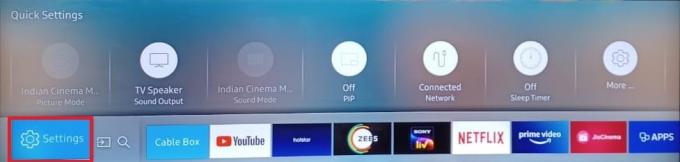
2. Treci la Reţea din panoul din stânga și selectați Stare rețea opțiune.
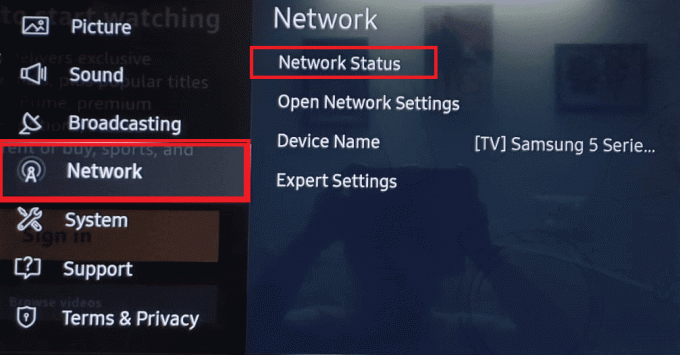
3. Selectează Setari de retea opțiunea din colțul din stânga jos.
4A. Alege Cablat opțiunea în Tip de rețea ecran și introduceți parola.

4B. Alternativ, puteți selecta Resetați conexiunile opțiunea de a reseta starea rețelei la setările din fabrică.
Citește și:Remediați problema cu ecranul negru pe Samsung Smart TV
1E. Ciclu de alimentare Samsung TV
Dacă oricare dintre metodele discutate în secțiunea de depanare nu rezolvă erorile legate de modelul comunității Samsung, puteți opri forțat televizorul Samsung. Acest lucru ar șterge toate erorile și problemele din televizor și puteți remedia eroarea.
1. apasă pe putere butonul de pe televizorul Samsung până la LED roșu lampa se stinge.

2. Deconectați cablul principal de la televizor și lăsați-l să se răcească aproximativ 10 la 15 minute.
3. Reconectați cablul TV în priza de alimentare și apăsați tasta putere butonul de pe televizor pentru a-l porni.
Metoda 2: Reporniți televizorul Samsung
Dacă erorile temporare ale televizorului Samsung cauzează eroarea, aceasta poate fi ștearsă printr-o simplă repornire.
1. Ciclu de putere televizorul dvs. Samsung urmând instrucțiunile menționate mai devreme.
2. apasă pe Meniul butonul și selectați Setări în colțul din dreapta jos al ecranului.
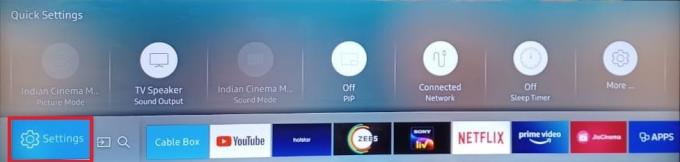
3. Selectează Sistem din panoul din stânga și selectați Reporniți opțiune.
4. apasă pe Acasă butonul urmat de Putere butonul pentru a repornire televizorul.
Metoda 3: Modificați nivelul de luminozitate
Nivelul mai mare de luminozitate al televizorului Samsung poate cauza legarea modelului de eroare. Puteți modifica nivelul și acest lucru ar reduce consumul de energie al televizorului.
1. Folosește Meniul butonul pentru a deschide Setări ecran.
2. În Sistem din panoul din stânga, setați Modul de economisire a energiei la Oprit opțiune.

Metoda 4: Setați manual data și ora
Dacă data și ora televizorului Samsung sunt setate incorect, este posibil să întâmpinați această eroare. Puteți încerca să setați manual data și ora pe televizor.
1. Deschide Setări aplicația pe televizorul dvs. Samsung, urmând instrucțiunile date mai devreme.
2. Treci la Sistem din panoul din stânga și selectați Timp opțiune.

3. Selectează Set ceas opțiunea din panoul din dreapta.
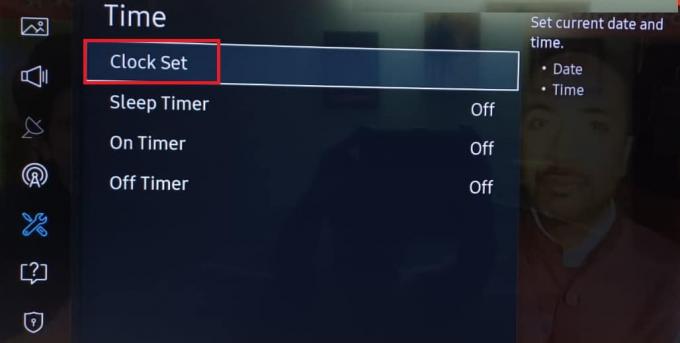
4. Setați manual data si ora corecte individual.

5. Urmați instrucțiunile date mai devreme pentru a reporni televizorul.
Citește și:Cum să descărcați aplicații pe Samsung Smart TV
Metoda 5: Ștergeți fișierele și datele cache
Fișierele de date stocate în cache și datele de pe televizorul Samsung ajută la lansarea oricărei aplicații mai rapid decât de obicei, cu toate acestea, provoacă și o întârziere în funcționarea obișnuită a televizorului. Pentru a remedia erorile legate de modelul comunității Samsung, puteți încerca să ștergeți fișierele de date din cache.
1. De la Ecranul de start, deschide Setări pagină.
2. Treci la A sustine fila și selectați Diagnostic propriu opțiune.

3. Selectează Manager dispozitive TV opțiune.
Notă: Este posibil ca această opțiune să nu fie disponibilă în anumite versiuni; treceți la următoarea metodă dacă nu găsiți această opțiune.
4. Selectează Curățați acum butonul din următoarele secțiuni:
- Impuls de memorie
- Curățați aplicațiile de rulare
Metoda 6: Actualizați firmware-ul TV
Dacă firmware-ul televizorului Samsung este învechit, este posibil să întâmpinați această eroare. Puteți încerca să actualizați firmware-ul televizorului la cea mai recentă versiune pentru a remedia eroarea.
Pasul I: Descărcați actualizarea firmware-ului
Metoda manuală de instalare a actualizării firmware pe televizor este explicată aici. Deși opțiunea de căutare manuală a actualizărilor este disponibilă, este posibil să nu se reflecte pe televizor, prin urmare, această metodă este recomandată.
Primul pas este să descărcați actualizarea firmware-ului televizorului Samsung folosind computerul Windows.
1. Folosește Căutare Windows bara de cautat Google Chrome și faceți clic pe Deschis.

2. Deschide site oficial pentru a descărca actualizarea firmware-ului pentru Samsung TV și selectați Model TV în televizoare fila.

3. Introduceți număr de model în bara de căutare și faceți clic pe Descarca butonul din Firmware secțiune.

4. Utilizați un software utilitar de compresie a datelor precum WinZip pentru a dezarhiva conținutul firmware-ului descărcat. Puteți urma instrucțiunile din ghid pentru a afla despre software-ul WinZip.
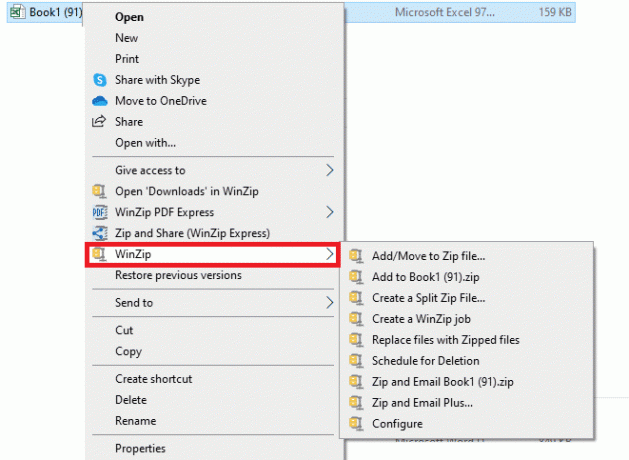
Pasul II: Transferați fișierele de actualizare a firmware-ului
Următorul pas pentru a remedia erorile legate de modelul este să transferați fișierele actualizării firmware pe televizorul dvs. Samsung folosind orice dispozitiv media.
1. Conectați un dispozitiv media extern, cum ar fi un USB, la computer.
2. Deschideți actualizarea firmware descărcată din Descărcări folder navigând la Acest PC > Descărcări pliant.
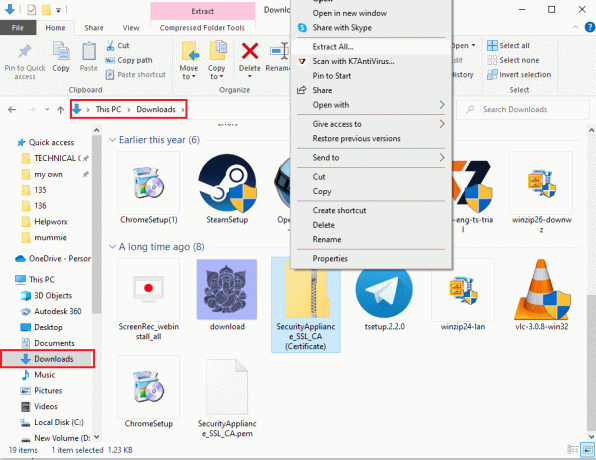
3. apasă pe Tastele Ctrl + A împreună pentru a selecta fișierele și apoi apăsați tasta Tastele Ctrl + C simultan pentru a le copia.
4. Navigați la dvs drive USB din panoul din stânga al Windows Explorer.
5. Loveste Tastele Ctrl + V în același timp, pentru a lipi fișierele pe unitatea USB.
6. Faceți clic dreapta pe drive USB în panoul din stânga și faceți clic pe Eject opțiunea de a scoate unitatea.

7. Priza cel drive USB în portul USB al televizorului dvs. Samsung.
Citește și: 13 cele mai bune boxe Android TV ieftine
Pasul III: Actualizați firmware-ul TV Samsung
Pasul final este actualizarea firmware-ului televizorului Samsung folosind fișierele actualizării firmware-ului.
1. Porniți televizorul Samsung și deschideți Setări pagină.
2. Navigați la A sustine din panoul din stânga și selectați Actualizare de software opțiune.

3. Utilizați tastele săgeți pentru a vă deplasa la Actualizează acum opțiunea și apăsați tasta Bine buton.

4A. Dacă există o actualizare disponibilă, aceasta va fi instalată automat pe televizor.
4B. Selectează drive USB din metodele de actualizare și așteptați până când actualizarea este instalată.
5. Așteptați până când televizorul Samsung este repornit pentru a instala actualizarea firmware-ului pe televizor.
Citește și: Cum să obțineți Samsung Password Manager
Metoda 7: Schimbați serverele DNS
Setările IP ale televizorului Samsung pot fi configurate incorect și eroarea poate fi afișată. Pentru a remedia erorile legate de modelul comunității Samsung, puteți încerca să setați serverele DNS ale televizorului la setările DNS Google.
1. Deschide Setări pagina din ecranul de start.
2. În Reţea din panoul din stânga, selectați Stare rețea opțiune.

3. Selectează Setări IP opțiunea de jos.

4. Selectează Introduceți manual opțiunea în Setare IP camp.

5. Introduceți valoarea 8.8.8.8 și selectați Terminat buton.
6. Seteaza Introduceți manual opțiunea în Setare DNS câmp, după cum sa evidențiat mai sus.
7A. Introduceți valoarea 4.2.2.1 în câmp și selectați Bine buton.
7B. Alternativ, puteți introduce valoarea 208.67.222.222 și apăsați tasta Bine buton.
Metoda 8: Resetați Smart Hub
Samsung Smart Hub controlează configurația aplicațiilor și canalelor din televizorul Samsung. Dacă configurația este coruptă, puteți încerca să resetați smart hub-ul la setările originale. Cu toate acestea, datele personale, cum ar fi parolele salvate, pot fi șterse de pe televizor.
1. Deschide Setări pagina de pe televizor folosind Meniul buton.
2. În A sustine din panoul din stânga, selectați Diagnostic propriu opțiune.

3. Selectează Resetați Smart Hub opțiunea și așteptați până când este resetat.

Metoda 9: Efectuați resetarea din fabrică
Ultima opțiune pentru a remedia erorile legate de modelul este să efectuați o resetare din fabrică a televizorului Samsung. Acest lucru ar restabili setările televizorului Samsung la starea inițială la momentul fabricării.
Opțiunea I: Autodiagnosticare
Prima opțiune este să utilizați opțiunea de autodiagnosticare pentru a vă reseta televizorul. Acest lucru ar elimina erorile și le-ar remedia cu ușurință.
1. Urmați instrucțiunile date mai devreme pentru a trece la Diagnostic propriu ecran.

2. Selectează Resetați opțiunea din meniu.
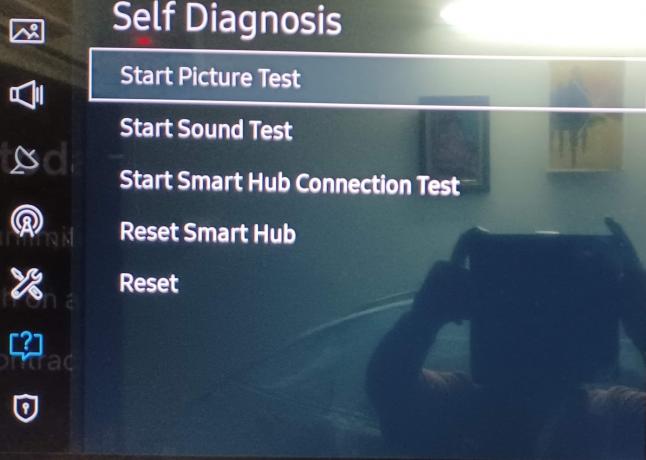
3. Introduceți codul PIN implicit ca 0000 sau introduceți codul PIN pe care l-ați salvat pe televizor.
Opțiunea II: Porniți configurarea
A doua opțiune este să utilizați opțiunea Start Setup pentru a seta televizorul Samsung la setările originale.
1. Deschide Setări pagina și treceți la Sistem fila urmând instrucțiunile date mai devreme.
2. Selectează Începeți configurarea opțiunea de a restabili setările originale.

3. Selectează da butonul dacă vi se solicită și alegeți preferințele pentru a vă reseta televizorul.
Citește și: Cum să remediați problemele de conexiune Wi-Fi TV Samsung
Sfat profesionist: utilizați aplicația Samsung Smart TV Remote
Unele versiuni ale Samsung Smart TV nu acceptă comenzile de la telecomandă și, în consecință, poate apărea o eroare legată de model. În acest caz, puteți încerca să utilizați aplicația de la distanță pe telefonul sau tableta Android.
Notă: Instrucțiunile date în această metodă sunt luate în considerare Samsung Galaxy A21s telefon și poate diferi în funcție de setări.
1. Glisați ecranul de start în sus și atingeți Magazin Play aplicația.

2. Folosește bara de căutare pentru a căuta aplicație la distanță pentru televizorul Samsung.
3. Atingeți pe Instalare butonul de pe Telecomanda TV (Samsung). aplicația.

4. Configurați setările și utilizați navigare taste pentru a vă controla televizorul.
Recomandat:
- Cum să găsești pe cineva pe WhatsApp fără număr
- Cum să obțineți o versiune de încercare gratuită a DirecTV Now timp de 3 luni
- Remediați Samsung TV Plus nu funcționează
- Remediați eroarea cartelei SIM Samsung Galaxy Note 5
Metodele de remediere eroare model bind Comunitatea Samsung sunt explicate în articol. Vă rugăm să ne transmiteți sugestiile și întrebările dvs. în secțiunea de comentarii și împărtășiți metoda, care a ajutat la remedierea mesajului de eroare.
Elon este un scriitor de tehnologie la TechCult. De aproximativ 6 ani scrie ghiduri practice și a acoperit multe subiecte. Îi place să acopere subiecte legate de Windows, Android și cele mai recente trucuri și sfaturi.